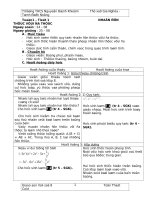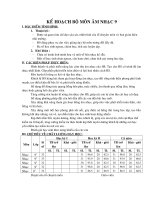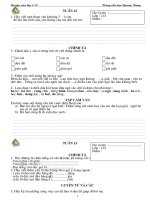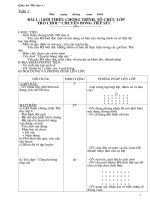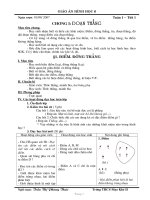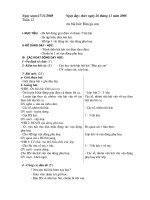- Trang chủ >>
- Đề thi >>
- Đề thi lớp 5
Tuan 1 den tuan 12
Bạn đang xem bản rút gọn của tài liệu. Xem và tải ngay bản đầy đủ của tài liệu tại đây (845.34 KB, 45 trang )
<span class='text_page_counter'>(1)</span><div class='page_container' data-page=1>
Tuần: 1
Tiết: 1
Ngày soạn:
Ngày dạy:
Phần 1
BẢNG TÍNH ĐIỆN TỬ
<b>Bài 1: CHƯƠNG TRÌNH BẢNG TÍNH LÀ GÌ</b>
<b>I. MỤC TIÊU</b>
<b>1. Kiến thức:</b>
- Bước đầu làm quen với chương trình bảng tính.
- Tác dụng của chương trình bảng tính trong tin học.
<b>2. Kỹ năng:</b>
- Nhận biết được giao diện chính của chương trình bảng tính.
- Nhập cho được dữ liệu vào bảng tính.
<b>3. Thái độ: </b>
- Có ý thức học tập, cần cù, ham học hỏi và sáng tạo.
- Tích cực tham gia xây dựng bài.
<b>II. CHUẨN BỊ</b>
<b>1. Giáo viên:</b>
- Giáo án, SGK, đồ dùng dạy học.
<b>2. Học sinh:</b>
- Sách vở, bút thước, xem trước bài mới.
<b>III. HOẠT ĐỘNG DẠY HỌC</b>
<b>1. Ổn định tổ chức.</b>
- Kiểm tra sĩ số:
<b>2. Bài mới: </b>
<i><b>* Giới thiệu bài: </b></i>
- Để tiện cho việc theo dõi, so sánh và sắp xếp dữ liệu cũng như tạo biểu đồ minh họa cho
các số liệu tương ứng. Thì phần mềm Microsoft Excel đã có những chức năng trên nhằm đáp ứng
nhu cầu trong thực tế. Tiết học này ta sẽ bước đầu làm quen với chương trình này. Ta sang bài
mới.
<i><b>* Tiến trình giảng dạy:</b></i>
</div>
<span class='text_page_counter'>(2)</span><div class='page_container' data-page=2>
- Trong thực tế nhiều thơng tin có thể
được biểu diễn dưới dạng bảng để tiện
cho việc theo dõi, so sánh dữ liệu…
- Ví dụ hình 1 SGK. Ta dễ dàng theo
dõi, phân loại kết quả học tập của từng
học sinh.
- Ngồi việc thơng tin được trình bày
như trên, bảng tính cịn thực hiện một
số tính tốn như: Tính tổng, TBC, xác
định GTLN,NN, hoặc vẽ biểu đồ để
minh hoạ.
<b>1. Bảng và nhu cầu xử lí bảng.</b>
<b>Chương trình bảng tính là phần mềm</b>
được thiết kế để giúp ghi lại và trình bày
thơng tin dưới dạng bảng, thực hiện các
tính tốn cũng như xây dựng các biểu đồ
biểu diễn một cách trực quan các số liệu
có trong bảng.
? Chương trình bảng tính là gì?
- Quan sát hình 5/SGK
? Nhận xét cách trình bày nội dung.
-Chương trình bảng tính có khả năng
lưu giữ và xử lí nhiều dạng dữ liệu
khác nhau, trong đó có dữ liệu số và dữ
liệu dạng văn bảng.
- Giải thích thêm về một số đặc điểm
chung của chương trình bảng tính.
? Ích lợi của chương trình bảng tính.
<i>2. Chương trình bảng tính Một số đặc điểm</i>
<i>chung của chương trình bảng tính.</i>
+ Dữ liệu trình bày dưới dạng bảng.
+Xử lí nhiều loại dữ liệu khác nhau, trong
đó có dữ liệu số và dữ liệu dạng văn bản.
+ Các tính toán được thực hiện tự động.
+ Khi dữ liệu thay đổi, các ơ tính liên quan
được cập nhật tự động.
+ Có thể sắp xếp và lọc dữ liệu theo
những tiêu chí khác nhau.
+ Có các cơng cụ vẽ biểu đồ để minh hoạ
trực quan cho dữ liệu
- Hệ thống toàn bộ kiến thức.
- Nêu 1 ví dụ mà dữ liệu được trình
bày dưới dạng bảng? Mà trên đó thực
hiện các tính tốn.
-? Trong Word ta cũng tạo được các
bảng. Vậy đâu là điểm khác biệt giữa
bảng tạo bằng chương trình bảng tính
và bảng tạo bằng hệ soạn thảo văn
bảng.
* Sự khác biệt giữa chươngtrình bảng tính
và hệ soạn thảo văn bản.
- Dữ liệu trong bảng được cập nhật tự
động khi các dữ liệu đó thay đổi, Dữ liệu
được minh hoạ bằng biểu đồ một cách trực
quan và nhanh chóng
<b>4. Dặn dò:</b>
- Học bài và làm bài tập 1,2 trang 9 SGK.
- Làm bài tập từ 1.1 -> 1.5 sách bài tập.
- Xem trứơc bài nội dung tiếp theo.
<b>IV. RÚT KINH NGHIỆM</b>
</div>
<span class='text_page_counter'>(3)</span><div class='page_container' data-page=3>
---— ---—»«---— ---— ---—
<i>Tuần: 1</i>
</div>
<span class='text_page_counter'>(4)</span><div class='page_container' data-page=4>
Ngày soạn: /08/2010
Ngày soạn: /08/2010
<i><b>Bài 1: CHƯƠNG TRÌNH BẢNG TÍNH LÀ GÌ?</b></i>
<b>II.</b> <b>MỤC TIÊU</b>
<b>1. Kiến thức:</b>
- Hiểu khái niệm hang, cột, ơ, địa chỉ ơ tính.
- Biết cách nhập, sửa, xóa dữ liệu trên rang tính và cách di chuyển trên trang tính.
<b>2. Kỹ năng:</b>
- Nhận biết được giao diện chính của chương trình bảng tính.
- Nhập cho được dữ liệu vào bảng tính.
<b>3. Thái độ: </b>
- Có ý thức học tập, cần cù, ham học hỏi và sáng tạo.
- Tích cực tham gia xây dựng bài.
<b>II. CHUẨN BỊ</b>
<b>1. Nội dung:</b>
- Màn hình làm việc của chương trình bảng tính.
- Nhập dữ liệu vào trang tính.
<b>2. Đồ dùng:</b>
- Giáo viên: Giáo án, SGK.
- Học sinh: Sách vở, bút thước.
<b>III. HOẠT ĐỘNG DẠY HỌC</b>
<b>1. Tổ chức lớp: </b>
- Ổn định tổ chức.
- Kiểm tra sĩ số:
<b>. Kiểm tra bài cũ: Không thực hiện.</b>
<b>* Câu hỏi:</b>
<b>* Đáp án:</b>
<b>3. Bài mới: </b>
- Ta mới tìm hiểu sơ qua về chương trình bảng tính. Tuy nhiên giao diện chúng ra sao, làm thế
nào để ta thực hiện được chúng, tiết học này sẽ giúp các em làm được điều đó.
Hoạt động GV Nội dung
- Treo tranh về giao diện của chương
trình bảng tính Excel.
- ? Nhìn tranh cho biết giao diện gồm
những thanh phần cơ bản nào.
-? Ngoài các bảng chọn, thanh cơng cụ
và nút lệnh giống như ở chương trình
soạn thảo văn bản Word, giao diện này
cịn có thêm thành phần gì?
- Thanh cơng thức, bảng chọn Data,
<b>1. Màn hình làm việc của chương trình</b>
bảng tính.
Ngồi các bảng chọn, thanh công cụ và
nút lệnh giống như ở chương trình soạn
thảo văn bản Word, giao diện này cịn
có thêm:
- Thanh công thức: Nhập công thức,
hiển thị dữ liệu.
</div>
<span class='text_page_counter'>(5)</span><div class='page_container' data-page=5>
trang tính.
- Nhận xét.
- Giải thích chức năng của từng thành
phần.
lệnh để xử lí dữ liệu.
- Trang tính: Gồm các cột và hàng,
giao giữa cột và hàng là một ô.
- Hướng dẫn cách nhập dữ liệu vào
một ơ.
- Có thể di chuyển các ơ theo hai cách:
Sử dụng phím mũi tên trên bàn phím
hoặc sử dụng chuột.
<b>2. Nhập dữ liệu vào trang tính</b>
<i><b>a) Nhập và sửa dữ liệu:</b></i>
- Nháy chuột vào 1 ô của trang tính và
nhập dữ liệu giống như trong soạn thảo
văn bản.
- Thao tác nháy chọn 1 ơ gọi là kích
hoạt ơ tính.
- Để sửa dữ liệu của một ơ: Nháy đúp
chuột vào ơ đó và thực hiện việc sửa
dữ liệu tương tự như soạn thảo văn bản.
<i><b>b) Di chuyển trên trang tính:</b></i>
- Sử dụng phím mũi tên trên bàn phím.
- Sử dụng chuột và các thanh cuốn.
<i><b>c) Gõ chữ Việt:</b></i>
- Tương tự như soạn thảo văn bản.
- Hệ thống toàn bộ kiến thức.
- ? Ơ tính đang được kích hoạt có gì
khác so với ơ tính khác.
- Chức năng chính của chương trình
bảng tính là gì?
<b>4. Dặn dò: </b>
- Học bài và làm bài tập còn lại trong SGK.
- Xem trước bài mới.
<b>IV. RÚT KINH NGHIỆM</b>
---— ---— ---—»«---— ---— ---—
Tuần: 2
Tiết: 3
</div>
<span class='text_page_counter'>(6)</span><div class='page_container' data-page=6>
<i><b>Bài thực hành:LÀM QUEN VỚI CHƯƠNG TRÌNH BẢNG TÍNH</b></i>
<b>EXCEL TÍNH </b>
<b>I. MỤC TIÊU</b>
<b>1. Kiến thức:</b>
- Thực hiện được việc khởi động và thoát khỏi phần mềm bảng tính.
- Nhận biết được màn hình làm việc của bảng tính.
<b>2. Kỹ năng:</b>
- Nhận biết được giao diện chính của chương trình bảng tính.
- Nhập cho được dữ liệu vào bảng tính.
<b>3. Thái độ: </b>
- Có ý thức học tập, cần cù, ham học hỏi và sáng tạo.
- Hồn thành tốt nội dung thực hành.
<b>II. CHUẨN BỊ</b>
<b>1. Nội dung:</b>
- Màn hình làm việc của chương trình bảng tính.
- Nhập dữ liệu vào trang tính.
<b>2. Đồ dùng:</b>
- Giáo viên: Giáo án, SGK, phịng máy vi tính.
- Học sinh: Sách vở, bút thước.
<b>III. HOẠT ĐỘNG DẠY HỌC</b>
<b>1. Tổ chức lớp:</b>
- Ổn định tổ chức.
- Kiểm tra sĩ số:
<b>2. Kiểm tra bài cũ: </b>
<b>* Câu hỏi:</b>
- Khởi động chương trình Excel, quan sát giao diện và cho biết vị trí của thanh cơng thức,
bảng chọn Data, tên cột, tên hàng. Nhập dữ liệu “Bảng điểm lớp 7A vào trang tính”.
<b>* Đáp án:</b>
- Khởi động chương trình.
- Quan sát trang tính, rê chuột đến từng vị trí theo yêu cầu.
<b>3. Bài mới: </b>
Để củng cố hơn toàn bộ kiến thức đã được tìm hiểu trong tiết học trước. Hơm nay ta đi vào nội
dung thực hành.
<b>Hoạt động GV-HS</b> <b>Nộ dung</b>
</div>
<span class='text_page_counter'>(7)</span><div class='page_container' data-page=7>
chương trình.
- Làm theo hướng dẫn.
- Hướng dẫn học sinh lưu kết quả và
thoát khỏi Excel.
- ? Sự khác nhau giữa màn hình Word
và Excel.
- Tìm điểm khác nhau giữa màn hình
Word và Excel.
- Hướng dẫn học sinh thực hành.
- Mở bảng chọn và quan sát các lệnh
trong bảng chọn đó.
? – Yêu cầu một học sinh lên thực
hiện lại một số thao tác cơ bản.
- Thực hiện theo yêu cầu.
- Hướng dẫn lại một số thiếu sót mà
học sinh mắc phải.
- Start -> All programs -> Microsoft
Excel.
- Lưu KQ: File -> Save
- Thoát khỏi Excel:File->
Exit.
- Liệt kê các điểm khác nhau
- Mở các bảng chọn và quan sát các lệnh
trong bảng chọn đó.
- Kích hoạt một ơ tính và thực hiện di
chuyển trên trang tính bằng chuột và
bằng bàn phím. Quan sát sự thay đổi các
nút tên hàng và tên cột.
<b>4. Daën doø: </b>
- Xem trước bài tập 2 và bài tập 3.
<b>IV. RÚT KINH NGHIỆM</b>
---— ---— ---—»«---— ---— ---—
Tuần: 2
Tiết : 4
Ngày soạn: 08/2010
Ngày dạy: 08/2010
</div>
<span class='text_page_counter'>(8)</span><div class='page_container' data-page=8>
<b>III.</b> <b>MỤC TIÊU</b>
<b>1. Kiến thức:</b>
- Thực hiện được việc di chuyển trên trang tính và nhập dữ lệu vào trang tính.
- Thực hiện được thao tác lưu bảng tính.
<b>2. Kỹ năng:</b>
- Nhận biết được giao diện chính của chương trình bảng tính.
- Nhập cho được dữ liệu vào bảng tính.
<b>3. Thái độ: </b>
- Có ý thức học tập, cần cù, ham học hỏi và sáng tạo.
- Hoàn thành tốt nội dung thực hành.
<b>II. CHUẨN BỊ</b>
<b>1. Nội dung:</b>
- Bài tập 2.
- Bài tập 3.
- Nâng cao.
<b>2. Đồ dùng:</b>
- Giáo viên: Giáo án, SGK, phòng máy vi tính.
- Học sinh: Sách vở, bút thước.
<b>III. HOẠT ĐỘNG DẠY HỌC</b>
<b>1. Tổ chức lớp: </b>
- Ổn định tổ chức.
- Kiểm tra sĩ số:
<b>2. Kiểm tra bài cũ: </b>
<b>* Câu hỏi:</b>
- Khởi động chương trình, nhập dữ liệu vào trang tính (mẫu kèm theo).
- Liệt kê điểm giống và khác nhau giữa màn hình Word và Excel.
<b>* Đáp án:</b>
- Khởi động chương trình, nhập dữ liệu.
- Điểm khác nhau: Có thêm thanh cơng thức, bảng chọn Data, trang tính.
<b>3. Bài mới:</b>
Để củng cố hơn tồn bộ kiến thức đã được tìm hiểu trong tiết học trước. Hơm nay ta đi vào nội
dung thực hành.
- Hướng dẫn học sinh trong quá trình thực
hành.
</div>
<span class='text_page_counter'>(9)</span><div class='page_container' data-page=9>
- Khởi động chương trình.
- Nhận xét, đánh giá quá trình thực hành.
- Thực hành theo nội dung yêu cầu.
- Hướng dẫn học sinh nhập dữ liệu theo
mẫu
Hướng dẫn lại toàn bộ thao tác cơ bản.
- Thực hành theo nội dung yêu cầu.
noäi dung tiếp theo.
- Chọn một ơ chứa dữ liệu và nhấn phím
Delete, chọn ơ khác chứa dữ liệu và gõ
nội dung khác, quan sát và nhận xét kết
quả.
- Khởi động lại Excel và nhập dữ liệu
theo mẫu SGK vào trang tính.
<b>4. Dặn dò:</b>
- Xem trước nội dung bài mới.
<b>IV. RÚT KINH NGHIỆM</b>
---— ---— ---—»«---— ---— ---—
Tuần: 3
Tiết 5
Ngày soạn: 08/2010
Ngày dạy: 08/2010
<i><b>Bài 2: CÁC THÀNH PHẦN CHÍNH VÀ DỮ LIỆU</b></i>
<b>TRÊN TRANG TÍNH</b>
<b>I.</b>
</div>
<span class='text_page_counter'>(10)</span><div class='page_container' data-page=10>
- Tìm hiểu về bảng tính, khả năng xử lí dữ liệu bảng tính.
- Biết được các thành phần chính trên trang tính: hộp tên, khối, thanh cơng thức.
- Hiểu vai trị thanh cơng thức.
<b>2. Kỹ năng:</b>
- Nhận biết bảng tính trang tính được kích hoạt.
- Nhận biết được các thành phần chính trên trang tính.
<b>3. Thái độ: </b>
- Có ý thức học tập, cần cù, ham học hỏi và sáng tạo.
- Tích cực tham gia xây dựng bài.
<b>II. CHUẨN BỊ</b>
<b>1. Nội dung:</b>
- Bảng và nhu cầu xử lí thông tin dạng bảng.
- Một số đặc điểm chung của chương trình bảng tính.
<b>2. Đồ dùng:</b>
- Giáo viên: Giáo án, SGK.
- Học sinh: Sách vở, bút thước.
<b>III. HOẠT ĐỘNG DẠY HỌC</b>
<b>1. Tổ chức lớp: </b>
- Ổn định tổ chức.
- Kiểm tra sĩ số:
<b>2. Kiểm tra bài cũ: </b>
<b>* Câu hỏi: Nhập dữ liệu và sửa dữ liệu trên trang tính như thế nào?</b>
<b>* Đáp án:Nhập dữ liệu: Nháy chuột chọn ơ tính cần nhập dữ liệu và nhập dữ liệu vào từ bàn</b>
phím.
- Sửa dữ liệu: Nháy đúp chuột vào ơ tính cần sửa dữ liệu.
<b>3. Bài mới: </b>
Ở tiết học trước các em đã được tìm hiểu về bảng tính, các em vận dụng kiến thức đã học
vào thực hành. Để hiểu rõ hơn về bảng tính, tiết học này sẽ hướng dẫn các em tìm hiểu rõ hơn về
các thành phần chính của bản tính và dữ liệu trên trang tính. Các em vào bài mới “Các thành
phần chính trên trang tính và dữ liệu trên trang tính”.
<b>Hoạt động GV-HS</b> <b>Nội dung</b>
- Giới thiệu bảng tính.
- Hướng dẫn phân biệt trang tính đang
được kích hoạt và trang tính khơng được
kích hoạt.
- Quan sát hình 13 cho biết trang tính số
<b>1. Bảng tính</b>
</div>
<span class='text_page_counter'>(11)</span><div class='page_container' data-page=11>
mấy được kích hoạt?
- Hướng dẫn cách kích hoạt một trang
tính.
- Trước khi thực hiện thao tác với một
trang tính ta phải thực hiện thao tác gì?
?- Trang tính gồm những gì?
- Nhận xét.
- Ngồi ra, trên trang tính còn một số
thành phần khác như: Hộp tên, khối ô,
thanh công thức,...
-Giới thiệu về hộp tên
- Quan sát hình 13 cho biết tên ơ đang
được chọn?
- Giới thiệu về khối ô.
- Giới thiệu về thanh công thức.
- Hệ thống toàn bộ kiến thức.
- Làm bài tập trắc nghiệm.
- Trang tính được kích hoạt có nhãn màu
trắng, tên trang viết bằng chữ đậm.
- Để kích hoạt trang tính , em nháy chuột
vào nhãn trang tương ứng.
2. Các thành phần chính của trang tính
- Hộp tên: Hiển thị địa chỉ ơ được chọn.
VD: A1
- Khối ơ: Là nhóm các ô liền kề nhau tạo
thành hình chữ nhật.
Thanh công thức: cho biết nội dung của ơ
đang được kích hoạt.
<b>4. Dặn doø:</b>
- Xem trứơc bài nội dung tiếp theo và làm bài tập SGK.
<b>IV. RÚT KINH NGHIỆM</b>
---— ---— ---—»«---— ---— ---—
Tuần: 3
Tiết 6
Ngày soạn:
Ngày dạy:
<i><b>Bài 2: CÁC THÀNH PHẦN CHÍNH VÀ DỮ LIỆU TRÊN</b></i>
<b>TRANG TÍNH(tt)</b>
<b>I.</b>
<b> MỤC TIÊU</b>
<b>1. Kiến thức:</b>
</div>
<span class='text_page_counter'>(12)</span><div class='page_container' data-page=12>
<b>2. Kyõ naêng:</b>
- Nhận biết và chọn được các đối tượng trên trang tính.
- Nhập được dữ liệu vào bảng tính.
<b>3. Thái độ: </b>
- Có ý thức học tập, cần cù, ham học hỏi và sáng tạo.
- Tích cực tham gia xây dựng bài.
<b>II. CHUẨN BỊ</b>
<b>1. Nội dung:</b>
- Bảng và nhu cầu xử lí thơng tin dạng bảng.
- Một số đặc điểm chung của chương trình bảng tính.
<b>2. Đồ dùng:</b> Giáo viên: Giáo án, SGK.
Học sinh: Sách vở, bút thước.
<b>III. HOẠT ĐỘNG DẠY HỌC</b>
<b>1. Tổ chức lớp: </b>
- Ổn định tổ chức.
- Kiểm tra sĩ số:
<b>2. Kiểm tra bài cũ: </b>
<b>* Câu hỏi:</b>
- Thanh cơng thức Excel có vai trị như thế nào?
<b>* Đáp án:</b>
Thanh cơng thức của Excel có vai trị:
+ Là nơi nhập cơng thức cho ơ tính.
+ Là nơi hiển thị nội dung của ơ tính đang được kích hoạt.
<b>3. Bài mới: </b>
Ở tiết học trước các em đã được tìm hiểu về bảng tính. Để hiểu rõ hơn về bảng tính, các thao
tác đối với bảng tính như chon ơ, khối ơ, nhập dữ liệu vào ơ tính, tiết học này giúp các em tìm
hiểu rõ hơn về điều đó. Các em đi vào nội dung tiếp theo của bài.
<b>Hoạt động GV-HS</b> <b>Nội dung</b>
- Giới thiệu cách chọn trang tính.
- Tương tự để chọn trang tính ta thực hiện
thế nào?
<b>3. Chọn đối tượng trên trang tính</b>
- Chọn ơ: Đưa trỏ chuột tới ơ đó và nháy
chuột.
- Chọn một hàng: Nháy chuột tại nút tên
hàng.
- Chọn một cột: Nháy chuột tại nút tên
cột.
- Chọn một khối ơ: Kéo thả chuột từ một
<b>Chọn ô</b>
<b>Chọn cột</b>
<b>Chọn </b>
<b>hàng</b>
<b>Chọn trang tính</b>
</div>
<span class='text_page_counter'>(13)</span><div class='page_container' data-page=13>
- Giới thiệu cách chọn khối ơ.
- ? để chọn nhiều hàng hoặc nhiều cột ta
làm thế nào?
- Nhận xét.
- Giới thiệu cách chọn đồng thời nhiều
khối ô, nhiều hàng, nhiều cột khác nhau.
- Giới thiệu một trang tính có dữ liệu
mẫu.
- Trang tính gồm dữ liệu dạng nào?
- Giới thiệu dữ liệu dạng số và dữ liệu
dạng kí tự.
Dữ liệu kí tự nó là các chữ cái, chữ số, và
các kí hiệu. Dữ liệu kí tự thơng thường
được căn lề trái
Hệ thống tồn bộ kiến thức.
ơ ở góc đến ô ở góc đối diện.
<i>* Chú ý: Để chọn nhiều khối ô, nhiều</i>
hàng, nhiều cột khác nhau ta giữ thêm
phím Ctrl và chọn lần lượt.
<b>4. Dữ liệu trên trang tính</b>
<b>a) Dữ liệu số:</b>
Dữ liệu số là các số 0,1,2,..9 và dấu
dương (+), dấu âm(-) dấu phần trăm (%).
VD: 120, -134, 50%
<b>b) Dữ liệu kí tự:</b>
Dữ liệu dạng kí tự là dãy các chữ cái, chữ
số, kí hiệu.
VD: Hoten, diemthi
<b>4. Dặn dò:</b>
- Xem trứơc bài thực hành và làm toàn bộ bài tập SGK và sách bài tập.
<b>IV. RÚT KINH NGHIỆM</b>
---— ---— ---—»«---— ---— ---—
Tuần: 4
Tiết : 7
Ngày soạn: 08/2010
Ngày dạy: 08/2010
<i>Bài thực hành: </i>
<b>LAØM QUEN VỚI CÁC DỮ LIỆU TRÊN TRANG TÍNH</b>
<b>I.</b>
<b> MỤC TIÊU</b>
<b>1. Kiến thức:</b>
- Làm quen với chương trình bảng tính, trang tính và các thành phần chính và các đối tượng
trên trang tính.
- Mở và lưu bảng tính.
- Thục hiện được việc chọn các đối tượng trên trang tính.
<b>2. Kỹ năng:</b>
</div>
<span class='text_page_counter'>(14)</span><div class='page_container' data-page=14>
- Chọn thành thạo các đối tượng trên trang tính.
<b>3. Thái độ: </b>
- Có ý thức học tập, cần cù, ham học hỏi và sáng tạo.
- Hoàn thành tốt nội dung thực hành.
<b>II. CHUẨN BỊ</b>
<b>1. Nội dung:</b>
- Màn hình làm việc của chương trình bảng tính.
- Nhập dữ liệu vào trang tính.
<b>2. Đồ dùng:</b>
- Giáo viên: Giáo án, SGK, phịng máy vi tính.
- Học sinh: Sách vở, bút thước.
<b>III. HOẠT ĐỘNG DẠY HỌC</b>
<b>1. Tổ chức lớp: </b>
- Ổn định tổ chức.
- Kiểm tra sĩ số:
<b>2. Kiểm tra bài cũ: </b>
<b>* Câu hỏi:</b>
<i>- Khởi động chương trình Excel, mở bảng tính danh sach lop em đã được lưu trongmáy . Nhập</i>
dữ liệu theo mẫu vào trang tính.
<b>* Đáp án:</b>
- Khởi động chương trình.
- Mở bảng tính và nhập dữ liệu.
<b>3. Bài mới: </b>
Để củng cố hơn toàn bộ kiến thức đã được tìm hiểu trong tiết học trước. Hơm nay ta đi vào nội
dung thực hành.
<b>Hoạt động GV-HS</b> <b>Nội dung</b>
- Hướng dẫn học sinh mở bảng tính mới
và lưu bảng tính với một tên khác.
- Làm theo hướng dẫn.
- Hướng dẫn học sinh nhận biết các thành
phần chính trên trang tính
- Hướng dẫn HS thao tác chọn các đối
tượng trên trang tính.
- Thực hành theo nội dung.
<b>1.Bài tập 1.</b>
- Xác định vị trí ơ, hàng, cột, hộp tên và
thanh công thức.
- Quan sát sự thay đổi về nội dung khi
nháy chuột vào các ơ khác. Và nhập dữ
liệu.
<b>2. Bài tập 2.</b>
- Thao tác chọn ơ, hàng, cột và một khối.
- Thực hiện thao tác chọn cả 3 cột.
</div>
<span class='text_page_counter'>(15)</span><div class='page_container' data-page=15>
- Theo dõi, quan sát .
Quan sát kết quả thực hiện và cho nhận
xét.
- Hướng dẫn học sinh thực hành.
– Yêu cầu một học sinh lên thực hiện lại
một số thao tác cơ bản.
- Thực hiện theo yêu cầu.
- Hướng dẫn lại một số thiếu sót mà học
sinh mắc phải.
<b>4. Dặn dò: </b>
- Xem trước bài tập 3 và bài tập 4 và nội dung cuối cùng trong sách bài tập.
<b>IV. RÚT KINH NGHIỆM</b>
---— ---— ---—»«---— ---— ---—
Tuần: 4
Tiết : 8
Ngày soạn: 08/2010
Ngày dạy: 08/2010
<i><b>Bài thực hành: LAØM QUEN VỚI CÁC DỮ LIỆU TRÊN</b></i>
<b>TRANG TÍNH</b>
<b>I.</b>
<b> MỤC TIÊU</b>
<b>1. Kiến thức:</b>
- Thực hiện được việc mở và lưu bảng tính trên trang tính.
- Phân biệt và nhập được một số dữ liệu khác nhau vào ơ tính.
<b>2. Kỹ năng:</b>
- Nhập và hồn chỉnh nội dung trong trang tính.
<b>3. Thái độ: </b>
</div>
<span class='text_page_counter'>(16)</span><div class='page_container' data-page=16>
<b>II. CHUẨN BỊ</b>
<b>1. Nội dung:</b>
- Màn hình làm việc của chương trình bảng tính.
- Nhập dữ liệu vào trang tính.
<b>2. Đồ dùng:</b>
- Giáo viên: Giáo án, SGK, phịng máy vi tính.
- Học sinh: Sách vở, bút thước.
<b>III. HOẠT ĐỘNG DẠY HỌC</b>
<b>1. Tổ chức lớp: </b>
- Ổn định tổ chức.
- Kiểm tra sĩ số:
<b>2. Kiểm tra bài cũ: </b>
<b>* Câu hỏi:</b>
<i>- Khởi động chương trình Excel, mở bảng tính danh sach lop em đã được lưu trongmáy . Nhập</i>
dữ liệu theo mẫu vào trang tính.
<b>* Đáp án:</b>
- Khởi động chương trình.
- Mở bảng tính và nhập dữ liệu.
<b>3. Bài mới: </b>
Để củng cố hơn tồn bộ kiến thức đã được tìm hiểu trong tiết học trước. Hôm nay ta đi vào nội
dung thực hành.
<b>Hoạt động GV-HS</b> <b>Nội dung</b>
- Hướng dẫn học sinh mở bảng tính mới
và lưu bảng tính Làm theo hướng dẫn.với
một tên khác.
- Hướng dẫn học sinh nhập dữ liệu vào
trang tính.
- Thực hành nhập nội dung theo mẫu.
- Hướng dẫn cách nhập dữ liệu vào trang
tính hồn- Thực hiện theo u cầu. chỉnh.
<b>1.Bài tập 4.</b>
- Có mẫu kèm theo.
<b>4. Dặn dò: </b>
- Xem trước bài tập 3 và bài tập 4 và nội dung cuối cùng trong sách bài tập.
<b>IV. RÚT KINH NGHIỆM</b>
</div>
<span class='text_page_counter'>(17)</span><div class='page_container' data-page=17>
Tuần: 5
Tiết: 9-10
Ngày soạn: 10/09/2010
Ngày dạy: 13/09/2010
<b>BÀI 7: </b>
<b>LUYỆN GÕ PHÍM NHANH BẰNG TYPING TEST</b>
<b>I. MỤC TIÊU</b>
<b>1. Kiến thức:</b>
HS hiểu và biết cách sử dụng phần mềm học tập đã trình bày trong SGK.
Thông qua các phần mềm HS hiểu được ý nghĩa của các phần mềm máy tính ứng dụng trong
các lĩnh vực khác nhau của cuộc sống (ví dụ học tốn, địa lí, rèn luyện tư duy, tập gõ bàn phím
nhanh).
<b>2. Kỹ năng:</b>
HS có kĩ năng sử dụng và khai thác các phần mềm học tập đã được giới thiệu;
Thông qua hoạt động học và chơi bằng phần mềm HS được rèn luyện khả năng thao tác
nhanh với bàn phím và chuột máy tính.
</div>
<span class='text_page_counter'>(18)</span><div class='page_container' data-page=18>
Hình thành phong cách làm việc chuẩn mực, thao tác dứt khoát.
<b>II. CHUẨN BỊ</b>
<b>1. Noäi dung:</b>
Giới thiệu phần mềm.
<b>2. Đồ dùng:</b>
- Giáo viên: SGK, Giáo án, hình ảnh minh hoạ, phần mềm, máy tính
- Học sinh: Sách vở, bút thước, xem trước bài mới, học bài cũ.
<b>III. HOẠT ĐỘNG DẠY HỌC</b>
<b>1. Tổ chức lớp:</b>
- Ổn định tổ chức.
- Kiểm tra sĩ số:
<b>2. Kiểm tra bài cũ: Nêu các kiểu dữ liệu chính trên trang tính?</b>
<b>3. Bài mới: </b>
* Giới thiệu bài mới:
Như các em đã được tìm hiểu trong chương trình lớp 6, để soạn thảo một văn bản nhanh, chính
xác chúng ta sử dụng phần mềm gì? Tương tự vầy, trong chương trình lớp 7, chúng ta tìm hiểu
chương trình giúp ta soạn thảo nhanh đó là “Phần mềm Typing Test”, phần mềm dùng để luyện
gõ bàn phím nhanh thơng qua một số trị chơi đơn giản nhưng rất hấp dẫn. Cách sử dụng phần
mềm này thế nào tiết học này ta tìm hiểu.
* Hoạt động dạy học :
<b>Hoạt động GV-HS</b> <b>Nội dung</b>
- Treo tranh về giao diện của phần
mềm
- u cầu HS đọc nội dung SGK, thảo
luận nhóm và trả lời câu hỏi sau:
- Phần mềm Typing Test là gì, dùng
để làm gì?
- Đại diện nhóm phát biểu.
- Nhận xét
- Giới thiệu phần mềm
Phần mềm Typing Test là phần mềm
dùng để luyện gõ bàn phím nhanh
bằng mười ngón mà khơng can nhìn
bàn phím thơng qua một số trị chơi
đơn giản nhưng rất hấp dẫn.
- Yêu cầu HS nêu cách khởi động
<b>1. Giới thiệu phần mềm.</b>
- Phần mềm Typing Test là phần mềm
dùng để luyện gõ bàn phím nhanh
thơng qua một số trị chơi đơn giản
nhưng rất hấp dẫn.
2. Khởi động phần mềm
</div>
<span class='text_page_counter'>(19)</span><div class='page_container' data-page=19>
phần mềm Mario?
- Trả lời: Nháy đúp chuột vào biểu
tượng Mario trên màn hình.
- Cũng tương tự các phần mềm khác,
để khởi động ta cũng nháy đúp chuột
vào biểu tượng Typing test trên màn
hình.
- Giơí thiệu cách sử dụng phần mềm,
treo tranh phần mền.
- Yêu cầu HS lên thực hiện thao tác.
- Sau khi nhập tên, ta sang một giao
diện mới, ở giao diện này ta nháy
<b>chuột chọn vào lệnh Warm up games</b>
để hiện lên giao diện các màn luyện
tập
- Nháy chuột vào một trong 4 chế dộ
luyện tập trên màn hình.
- u cầu HS lên thực hiện chọn một
trị chơi bất kì trên giao diện.
- Hệ thống toàn bộ kiến thức.
- Khởi động và chọn một chương trình
games luyện tập
trên màn hình nền
*Sử dụng phần mềm.
- Sau khi khởi động ta tiến hành gõ
tên (hoặc chọn trong danh sách) học
<b>sinh luyện tập vào ô Enter your </b>
<b>name, nháy chọn </b> , nháy chọn Yes.
- Ở giao diện tiếp theo ta nháy chuột
<b>chọn Warm up games</b>
- Nháy chọn một trong 4 chương trình
games sau để luyên tập.
+ Start Clouds
+ Start ABC
+ Start Bubbles
+ Start Wordtris
<b>4. Dặn dò:</b>
- Học bài và làm bài tập còn lại trong SGK.
- Xem trước nội dung cịn lại của bài.
<b>IV. RÚT KINH NGHIỆM</b>
</div>
<span class='text_page_counter'>(20)</span><div class='page_container' data-page=20>
---— ---— ---—»«---— ---— ---—
Tuần: 6
Tiết: 11-12
Ngày soạn: 17/09/2010
Ngày dạy: 20/09/2010
<b> BÀI 7: LUYỆN GÕ PHÍM NHANH BẰNG TYPING TEST</b>
<b>I.</b>
<b> MỤC TIÊU</b>
<b>1. Kiến thức:</b>
- Rèn luyện gõ phím nhanh, chính xác.
<b>2. Kỹ năng:</b>
- Biết luật chơi của các trò chơi. Biết cách luyện tập với mỗi trò chơi.
- Thực hiện được các thao tác để chọn trò chơi.
<b>3. Thái độ: </b>
Hình thành phong cách làm việc chuẩn mực, thao tác dứt khốt.
<b>II. CHUẨN BỊ</b>
<b>1. Nội dung:</b>
Giới thiệu Cách thực hiện một số thao tác cơ bản có liên quan.
<b>2. Đồ dùng:</b>
- Giáo viên: SGK, Giáo án, hình ảnh minh hoạ, phần mềm, máy tính
- Học sinh: Sách vở, bút thước, xem trước bài mới, học bài cũ.
</div>
<span class='text_page_counter'>(21)</span><div class='page_container' data-page=21>
<b>1. Tổ chức lớp:</b>
- Ổn định tổ chức.
- Kiểm tra sĩ số:
<b>* Câu hỏi: Trình bày cách khởi động phần mềm Typing Test?</b>
<b>* Đáp án: Nháy đúp chuột vào biểu tượng </b> trên màn hình nền.
<b> 3. Bài mới: </b>
* Giới thiệu bài mới:
Ở tiết học trước các em được tìm hiểu chương trình giúp ta soạn thảo nhanh đó là “Phần
mềm Typing Test”, dùng để luyện gõ bàn phím nhanh thơng qua một số trị chơi đơn giản nhưng
rất hấp dẫn. Tiết học này các em tiết tục tìm hiểu nội dung cịn lại tiết học.
Hoạt động dạy học
<b>Hoạt động GV-HS</b> <b>Nội dung</b>
-GV hướng dẫn cách chơi trong trị chơi
<i><b>Bubbles(bong bóng)</b></i>
Trong màn hình này, các bọt khí có các
chữ cái xuất hiện.
-GV hướng dẫn cách tính điểm của trị
<b>chơi Bubbles</b>
-Nếu gõ đúng thì bọt khí biến mất. Điểm
<b>số sẽ được tăng lên tại Score </b>
-GV hướng dẫn cách trừ số lần gõ sai của
<b>trò chơi Bubbles</b>
-Nếu gõ sai thì bọt khí vẫn tiếp tục
chuyển động lên trên đến khi chạm vào
khung trên màn hình rồi biến mất. Tại
<b>Missed bị đánh dấu là bỏ qua</b>
-Đang ở chế độ gõ thường, cho biết muốn
gõ chữ hoa làm thế nào?
-Một dãy các chữ cái xuất hiện theo thứ
tự trong một vịng trịn.
-Cho biết cách chơi trò chơi này?
-Cho biết thời gian quy định khi gõ là bao
nhiêu?
<i><b>1.Trò chơi Bubbles (bong boùng)</b></i>
- Bắt đầu trò chơi: Nháy nút Start
Bubbles- Nháy nút để kthúc và xem
kquả đạt được.
<i><b>*Lưu ý: Khi gõ cần phân biệt chữ hoa chữ</b></i>
thường. Ta cần nhấn phím Shift để gõ chữ
in hoa.
<i><b>2.Trò chơi abc (bảng chữ cái)</b></i>
</div>
<span class='text_page_counter'>(22)</span><div class='page_container' data-page=22>
-Giống như trị chơi bong bóng, nếu gõ
đúng thì điểm số ghi được tại đâu?
-Riêng trị chơi này có quy định thời gian
<b>tại Time, đồng hồ tự động sẽ tự nhảy đến</b>
khi đúng 5 phút.
-Trên màn hình sẽ xuất hiện các đám
mây và chúng chuyển động từ trái sang
phải màn hình. Có đám mây được đóng
khung đó là vị trí làm việc hiện thời.
GV giới thiệu cách chơi trò chơi đám mây.
-Nếu gõ đúng theo từ vừa xuất hiện chữ
tại vị trí đám mây thì đám mây sẽ biến
mất.
-Dùng phím Space hoặc Enter để chuyển
sang đám mây tiếp theo.
-Nếu muốn quay lại đám mây đã đi qua
thì nhấn phím Backspace.
-Cho biết trị chơi này giống và khác với
trị chơi bong bóng ở điểm nào?
- Giới thiệu trị chơi
-Có một khung chữ U chỉ cho phép chữa
được 6 thanh chữ. Các thanh chữ sẽ lần
lượt xuất hiện tại trung tâm màn hình và
trơi dần xuống khung chữ U.
-GV gthiệu cách chơi trò chơi Wordtris.
<i>*Lưu ý: Gõ chính xác chữ cái rồi nhấn</i>
phím Space
- Hệ thống lại nội dung tiết học.
<b>+Score: Điểm số ghi được</b>
<b>+Time: Thời gian quy định trong 5 phút</b>
<i><b>3.Trò chơi clouds (đám mây)</b></i>
<i>- Khởi động : Nháy chuột vào nút Start </i>
<i>Clouds</i>
- Gõ theo ký tự dưới đám mây có khung
bao quanh.
-Dùng phím Space hoặc Enter để chuyển
sang đám mây tiếp theo.
-Nếu muốn quay lại đám mây đã đi qua
thì nhấn phím Backspace.
-Nháy nút để kthúc và xem kquả đạt
được.
<i><b>4.Trò chơi wordtris (gõ từ nhanh)</b></i>
<i>- Khởi động : Nháy chuột vào nút Start </i>
<i>Clouds</i>
+ Gõ theo những ký tự trên thanh. Kết
thúc mỗi thanh chữ nhấn phím Space
-Nháy nút để kthúc và xem kquả đạt
được.
<b>5.Kết thúc phần mềm:</b>
Nháy chuột tại
<b>4. Dặn dò: </b>
- Học bài và làm bài tập. Xem trước nội dung thực hành.
<b>IV. RÚT KINH NGHIỆM</b>
</div>
<span class='text_page_counter'>(23)</span><div class='page_container' data-page=23>
---— ---— ---—»«---— ---— ---—
Tuần: 7
Tieát : 13
Ngày soạn: 08/2010
Ngày dạy: 08/2010
<i><b>Bài 3: THỰC HIỆN TÍNH TỐN TRÊN TRANG TÍNH</b></i>
<b>I.</b>
<b> MỤC TIÊU</b>
<b>1. Kiến thức:</b>
- Tìm hiểu về bảng tính, khả năng xử lí dữ liệu bảng tính.
- Biết cách nhập cơng thức tính vào ơ tính.
- Viết đúng được cơng thức tính tốn đơn giản theo các kí hiệu phép tốn của bảng tính
<b>2. Kỹ năng:</b>
- Sử dụng được cơng thức tính.
- Nhập được cơng thức tính.
<b>3. Thái độ: </b>
- Có ý thức học tập, cần cù, ham học hỏi và sáng tạo.
- Tích cực tham gia xây dựng bài.
<b>II. CHUẨN BỊ</b>
<b>1. Nội dung:</b>
- Sử dụng cơng thức để tính tốn.
- Nhập công thức.
<b>2. Đồ dùng:</b>
- Giáo viên: Giáo án, SGK.
- Học sinh: Sách vở, bút thước.
<b>III. HOẠT ĐỘNG DẠY HỌC</b>
</div>
<span class='text_page_counter'>(24)</span><div class='page_container' data-page=24>
- Ổn định tổ chức.
- Kiểm tra sĩ số:
<b>2. Kiểm tra bài cũ: (không thực hiện)</b>
<b>3. Bài mới: </b>
Chức năng chính của chương trình bảng tính là tính tốn, xử lí các dạng dữ liệu khác nhau, để
hiểu rõ hơn về cơng việc tính tốn , cách sử dụng cơng thức để tính tốn của chương trình bảng tính
như thế nào, thì tiết học các em được tìm hiểu rõ hơn. Các em vào bài mới “Thực hiện tính tốn trên
trang tính”.
<b>Hoạt động GV-HS</b> <b>Nội dung</b>
- Chức năng chính của chương trính bảng
tính là gì?
- Tính tốn.
- Cũng giống như việc tính các biểu thức
số học thì chương trình bảng tính cũng có
một số kí hiệu chung được dùng cho việc
lập cơng thức.
- Đưa ra các kí hiệu, GV cùng học sinh
thảo luận từng kí hiệu một.
- Thảo luận cùng GV.
- Thứ tự thực hiện các phép tốn trong
cơng thức cũng theo quy tắc trong biểu
thức toán học.
- Nêu rỏ chức năng của việc nhập công
thức.
- Hướng dẫn các bước nhập công thức vào
một ơ.
- Thanh cơng thức có chức năng gì?
- Nhập cơng thức và hiển thị dữ liệu.
- Vẽ hình và chỉ rỏ cho HS nhận biết sự
khác biệt giữa nội dung hiển thị trong ô
đã được nhập công thức cũng được hiển
thị trên thanh cơng thức khi chưa nhấn
phím enter và khi đã nhấn phím enter.
(nếu ơ này khơng có cơng thức).
<b>1. Sử dung cơng thức để tính tốn.</b>
Các kí hiệu sau đây để kí hiệu các phép
tốn trong cơng thức:
<b>+ : Phép cộng.</b>
<b>- : Phép trừ.</b>
<b>* : phép nhân.</b>
<b>/ : phép chia.</b>
<b>% : Phần trăm.</b>
<b>^ </b> : Luỹ thừa.
<b>2.</b> <b>Nhập</b> <b>công</b> <b>thức.</b>
Thực hiện theo thứ tự sau:
- Chọn ô cần nhập công thức.
- Gõ dấu bằng.
- Nhập cơng thức.
-Nhấn Enter
Ví dụ: Tính biểu thức vào ơ A1 :
(18+3) 7
- Kích chọn ô A1
- Nhập dấu =
- Nhaäp (18+3) 7
</div>
<span class='text_page_counter'>(25)</span><div class='page_container' data-page=25>
- Hệ thống lại kiến thức
- Trình bày cách nhập cơng thức
Nhận xét
<b>4. Dặn dò: </b>
- Học bài và làm bài tập SGK và sách bài tập.
- Xem trước nội dung mới.
<b>IV. RÚT KINH NGHIỆM</b>
---— ---— ---—»«---— ---— ---—
Tuần: 7
Tiết : 14
Ngày soạn: 09/2010
Ngày dạy: 09/2010
<i><b>Bài 3: THỰC HIỆN TÍNH TỐN TRÊN TRANG TÍNH (tt)</b></i>
<b>I.</b>
<b> MỤC TIÊU</b>
<b>1. Kiến thức:</b>
Biết cách sử dụng địa chỉ ơ tính trong cơng thức.
<b> 2. Kỹ năng:</b>
- Nhập được cơng thức tính.
- Phân biệt tác dụng của việc nhập cơng thức bằng địa chỉ.
<b>3. Thái độ: </b>
- Có ý thức học tập, cần cù, ham học hỏi và sáng tạo.
- Tích cực tham gia xây dựng bài.
<b>II. CHUẨN BỊ</b>
<b>1. Nội dung:</b>
- Sử dụng địa chỉ trong cơng thức.
<b>2. Đồ dùng:</b>
- Giáo viên: Giáo án, SGK.
- Học sinh: Sách vở, bút thước.
<b>III. HOẠT ĐỘNG DẠY HỌC</b>
<b>1. Tổ chức lớp: </b>
- Ổn định tổ chức.
- Kiểm tra sĩ số:
</div>
<span class='text_page_counter'>(26)</span><div class='page_container' data-page=26>
<b>3. Bài mới: </b>
Để tìm hiểu kỹ hơn về cách nhập cơng thức sao cho hợp lí, đúng nơi, đúng lúc, tiết học này ta sẽ
tiếp tục với nội dung này.
<b>Hoạt động GV-HS</b> <b>Nội dung</b>
- ? Địa chỉ một ô là gì? Ví dụ
- Là cặp tên cột và tên hàng mà ơ đó nằm
trên
- Vẽ hình và cho Hs nhập công thức giống
như ở tiết học trước.
- Nhập cơng thức.
- Đưa ra lí do vì sao nên sử dụng địa chỉ
của một ô để nhập công thức mà không
dùng theo cách nhập công thức ở tiết học
trước
- Hệ thống lại kiến thức
- Lắng nghe và quan sát.
- Trình bày cách nhập cơng thức.
<b>1. Sử dung địa chỉ trong cơng thức.</b>
- Nhập cơng thức có chứa địa chỉ hồn
tồn tương tự như nhập cơng thức thơng
thường..
<b>4. Dặn doø: </b>
- Học bài và làm bài tập SGK và xem trước nội dung mới.
<b>IV. RÚT KINH NGHIỆM</b>
</div>
<span class='text_page_counter'>(27)</span><div class='page_container' data-page=27>
Tuần: 8
Tiết :15
Ngày soạn: 08/2010
Ngày dạy: 08/2010
<i><b>Bài thực hành: BẢNG ĐIỂM CỦA EM </b></i>
<b>I.</b>
<b> MỤC TIÊU</b>
<b>1. Kiến thức:</b>
- Sử dụng cơng thức trên trang tính chính xác.
- Mở bảng tính và nhập dữ liệu vào trang tính.
<b>2. Kỹ năng:</b>
- Nhập và sử dụng cơng thức trên trang tính nhanh nhẹn và thành thạo
<b>3. Thái độ: </b>
- Có ý thức học tập, cần cù, ham học hỏi và sáng tạo.
- Hoàn thành tốt nội dung thực hành.
<b>II. CHUẨN BỊ</b>
<b>1. Nội dung:</b>
- Nhập cơng thức.
- Lập bảng tính và sử dụng công thức.
<b>2. Đồ dùng:</b>
- Giáo viên: Giáo án, SGK, phịng máy vi tính.
- Học sinh: Sách vở, bút thước.
<b>III. HOẠT ĐỘNG DẠY HỌC</b>
<b>1. Tổ chức lớp: </b>
- Ổn định tổ chức.
- Kiểm tra sĩ số:
<b>2. Kiểm tra bài cũ: </b>
<b>* Câu hỏi:</b>
<b>- CH1: Nêu các bước nhập công thức vào một ô.</b>
<b>- CH2: Khi em gõ 2*4+8 vào một ơ tính với mong muốn tình được giá trị cần nhập. Nhưng </b>
trên ơ tính vẫn hiển thị nội dung 2*4+8 thay vì KQ, hãy giải thích vì sao:
<b>* Đáp án:</b>
</div>
<span class='text_page_counter'>(28)</span><div class='page_container' data-page=28>
Bước 2: Gõ dấu bằng.
Bước 3: Nhập công thức.
Bước 4: Nhấn enter.
<b>- CH2: vì trong quá trình nhập em đã bỏ qua bước hai, vì vậy trong ơ tính này được hiểu là</b>
em đã nhập dữ liệu.
<b>3. Bài mới: </b>
Để củng cố hơn tồn bộ kiến thức đã được tìm hiểu trong tiết học trước. Hôm nay ta đi vào nội
dung thực hành.
<b>Hoạt động GV-HS</b> <b>Nội dung</b>
- Yêu cầu HS khởi động Excel
- Đọc kỹ nội dung BT1. Sau đó sử dụng
các thức nhập cơng thức để tính giá trị
biểu thức trên trang tính ( Biểu thức được
nhập giống mẫu trong SGK).
- Hướng dẫn HS thực hành.
- Đọc kỹ nội dung và thực hiện theo nội
dung đó.
- Chú ý nhắc nhở HS phải thực hiện bước
hai mà HS chắc chắn sẽ mắc phải.
? – Yêu cầu HS mở trang tính mới và
nhập dữ liệu như mẫu.
? Quan sát BT2, ta thấy việc nhập cơng
thức có gì khác so với BT1.
- Cơng thức được nhập dưới dạng tổng
quát.
GV: Yêu cầu HS nhập công thức và quan
sát KQ, rút ra nhận xét cá nhân.
- Nhập cơng thức vào trang tính và rút ra
nhận xét.
GV: Hướng dẫn cách nhập dữ liệu vào
trang tính hồn chỉnh.
GV: Hướng dẫn HS trong quá trình thực
hành.
HS: Thực hành theo hướng dẫn.
GV: Hệ thống lại toàn bộ nội dung thực
hành.
? – Việc sử dụng địa chỉ ô để nhập công
thức có lợi như thế nào?
<b>1.Bài tập 1</b>
- Nhập cơng thức:
a) 20+5; 20-15;
20 x 5; 20/5; 205<sub>;</sub>
b) 20+15 x 4; 20-15 x 4;
(20+15) x 4; (20-15) x 4;
c)144/6-3x 5; 144/(6-3)x5
(144/6-3);
d) 152<sub>/4; (2+7)</sub>2<sub>/7.</sub>
<b>2. Bài tập 2:</b>
<b>- Mở trang tính và nhập các dữ liệu như</b>
hình mẫu
</div>
<span class='text_page_counter'>(29)</span><div class='page_container' data-page=29>
<b>4. Dặn dò: </b>
- Xem trước bài tập 3 và bài tập 4 để chuẩn bị cho tiết thực hành sau.
<b>IV. RÚT KINH NGHIỆM</b>
</div>
<span class='text_page_counter'>(30)</span><div class='page_container' data-page=30>
Tuần: 8
Tiết : 16
Ngày soạn: 08/2010
Ngày dạy: 08/2010
<i><b>Bài thực hành: BẢNG ĐIỂM CỦA EM (tt)</b></i>
<b>I.</b>
<b> MỤC TIÊU</b>
<b>1. Kiến thức:</b>
Biết nhập và sử dụng công thức trên trang tính.
<b>2. Kỹ năng:</b>
- Nhập và sử dụng cơng thức trên trang tính nhanh nhẹn và thành thạo.
- Thực hành lập bảng tính và sử dụng cơng thức để tính tốn.
<b>3. Thái độ: </b>
- Có ý thức học tập, cần cù, ham học hỏi và sáng tạo.
- Hoàn thành tốt nội dung thực hành.
<b>II. CHUẨN BỊ</b>
<b>1. Nội dung:</b>
- Nhập cơng thức.
- Lập bảng tính và sử dụng cơng thức thực hiện cho việc tính tốn.
<b>2. Đồ dùng:</b>
- Giáo viên: Giáo án, SGK, phịng máy vi tính.
- Học sinh: Sách vở, bút thước.
<b>III. HOẠT ĐỘNG DẠY HỌC</b>
<b>1. Tổ chức lớp: </b>
- Ổn định tổ chức.
- Kiểm tra sĩ số:
<b>2. Kiểm tra bài cũ: </b>
<b>* Câu hỏi:</b>
<b>- CH1: Từ đâu có thể biết một ơ chưa cơng thức hay chứa dữ liệu cố định.</b>
<b>- CH2: Hãy nêu ích lợi của việc sử dụng địa chỉ ơ tính trong cơng thức.</b>
<b>* Đáp án:</b>
<b>- CH1: Ta có thể dựa vào sự khác nhau về nội dung hiển thị trong ô tính và trên thanh cơng</b>
thức.
<b>- CH2: Nếu ta nhập cơng thức vào một ơ tính bằng cách sử dụng địa chỉ ơ tính trong cơng</b>
thức thì kết quả trong ô sẽ được cập nhật tự động khi dữ liệu trong ơ có sự thay đổi.
</div>
<span class='text_page_counter'>(31)</span><div class='page_container' data-page=31>
Để củng cố hơn tồn bộ kiến thức đã được tìm hiểu trong tiết học trước. Hôm nay ta đi vào nội
dung thực hành.
<b>Hoạt động GV-HS</b> <b>Nội dung</b>
- Yêu cầu HS khởi động Excel
- Đọc kỹ nội dung BT3.
- Làm theo yêu cầu.
- Đọc kỹ nội dung và thực hiện theo nội
dung đó.
- Yêu cầu HS thảo luận nhóm và lập cơng
thức tính lãi xuất tiết kiệm trong từng
tháng dựa vào số tiền đã gửi và lãi xuất
đã cho.
?- Yêu cầu lập công thức bằng cách sử
dụng địa chỉ ô.
- =(Tiền gửi * lãi xuất)/100*số tháng+tiền
gửi
(sử dụng địa chỉ ô)
- Hướng dẫn HS thực hành.
- Chú ý nhắc nhở HS phải thực hiện bước
hai mà HS chắc chắn sẽ mắc phải.
- Sửa chữa sai sót.
? – Yêu cầu HS mở trang tính mới và lập
bảng điểm như hình mẫu.
HS: Thực hiện theo yêu cầu.
- ? Thảo luận nhóm Lập cơng thức tính
điểm tổng kết.
GV: Hướng dẫn HS trong q trình thực
hành.
HS: Lập cơng thức dưới dạng tổng quát.
-HS: Thực hiện theo hướng dẫn.
GV: Sửa những sai xót nếu có.
GV: Hệ thống lại toàn bộ nội dung thực
hành.
? – Việc sử dụng địa chỉ ô để nhập cơng
thức có lợi như thế nào?
HS: Kết quả sẽ được cập nhật tự động kh
tat hay đổi nội dung ban đầu.
<b>1. Bài tập 3</b>
- Hãy sử dụng công thức để tính xem
trong vịng một năm, hằng tháng em có
bao nhiêu tiền trong sổ tiết kiệm. Lập
trang tính như hình mẫu để sao cho khi
thay đổi số tiền gửi ban đầu và lãi xuất
thì khơng cần phải nhập lại cơng thức.
- Lưu bảng tính với tên số tiết kiệm.
<b>2. Bài tập 4:</b>
<b>- Mở trang tính lập bảng điểm theo mẫu.</b>
- Tính điểm tổng kết của các mơn trong
học kì.
</div>
<span class='text_page_counter'>(32)</span><div class='page_container' data-page=32>
- Xem lại toàn bộ nội dung bài học, ôn kỹ nội dung, hôm sau kiểm tra 1 tiết.
<b>IV. RÚT KINH NGHIỆM</b>
</div>
<span class='text_page_counter'>(33)</span><div class='page_container' data-page=33>
Tuần: 9
Tiết: 17
Ngày soạn: 10/10/2010
Ngày dạy: 12/10/2010
Bài 4: SỬ DỤNG CÁC HÀM ĐỂ TÍNH TOÁN
<b>I.</b>
<b> MỤC TIÊU</b>
<b>1. Kiến thức:</b>
- Biết cách sử dụng một số hàm cơ bản như SUM, AVERAGE, MAX, MIN.
<b>2. Kỹ năng:</b>
- Rèn luyện kỹ năng sử dụng được các hàm trên chương trình bảng tính Excel.
<b>3. Thái độ: </b>
- Có ý thức học tập, cần cù, ham học hỏi và sáng tạo.
- Tích cực tham gia xây dựng bài.
<b>II. CHUẨN BỊ</b>
<b>1. Nội dung:</b>
- Hàm trong chương trình bảng tính.
- Cách sử dụng hàm.
<b>2. Đồ dùng:</b>
- Giáo viên: Giáo án, SGK.
- Học sinh: Sách vở, bút thước.
<b>III. HOẠT ĐỘNG DẠY HỌC</b>
<b>1. Tổ chức lớp: </b>
- Ổn định tổ chức.
- Kiểm tra sĩ số:
<b>2. Kiểm tra bài cũ </b>
<i>* Câu hỏi:Hãy cho biết khi nào thì màn hình xuất hiện kí hiệu ### trong ơ. Khi đó ta cần</i>
phải làm gì để khắc phục?
<i>* Đáp án: Khi màn hình xuất hiện kí hiệu ### trong ô là vì: Độ rộng của cột quá nhỏ không</i>
hiển thị hết dãy số quá dài. Khi đó cần tăng độ rộng của ô để hiển thị hết các số.
<b>3. Bài mới: </b>
<i>* Giới thiệu bài:</i>
- Ở bài trước ta tìm hiểu về chương trình bảng tính, cách tính tốn trên trang tính, thì hơm nay
chúng ta sẽ được tìm hiểu về hàm và cách sử dụng hàm trong chương trình bảng tính.
</div>
<span class='text_page_counter'>(34)</span><div class='page_container' data-page=34>
-Trong bài trước em đã biết cách tính
tốn với các cơng thức trên trang tính. Có
những cơng thức rất đơn giản, nhưng cũng
có nhiều cơng thức rất phức tạp. Để giúp
chúng ta giảm bớt những khó khăn khi
nhập cơng thức phức tạp thì chương trình
bảng tính có hỗ trợ các hàm để giúp
chúng ta thực hiện được điều đó. Vậy
hàm là gì?
* Phát biểu: - Hàm là cơng thức được
định nghĩa từ trước.
-Hàm được sử dụng để làm gì?
-Hàm được sử dụng để thực hiện tính tốn
theo cơng thức với các giá trị dữ liệu cụ
thể.
- =(3+10+2)/3.
(hay có thể nói cách khác: Hàm là những
cơng thức có sẵn để sử dụng khi tính tốn
do chương trình bảng tính cung cấp).
-GV đưa ra vd, yêu cầu HS lên bảng ghi
cơng thức thơng thường tính điểm trung
bình?
-CTBT có hỗ trợ hàm AVERAGE giúp ta
tính trung bình cộng của các số. Ta có thể
viết lại như sau:
=AVERAGE(3,10,2)
-Và ta có thể sử dụng địa chỉ của các ơ
tính như cơng thức thơng thường. Ta có
thể viết lại như sau: =AVERAGE(A1, A2,
A3).
-Để nhập cơng thức có chứa hàm, ta nhập
hàm đó vào ơ tính tương tự như nhập cơng
thức thông thường.
-Hãy nhắc lại các bước nhập công thức?
- Phát biểu: 4 bước
+chọn ô.
<b>1. Hàm trong chương trình bảng tính</b>
Hàm là công thức được định nghĩa từ
trước.
Hàm được sử dụng để thực hiện tính tốn
theo cơng thức với các giá trị dữ liệu cụ
thể.
Ví dụ 1: Hàm tính trung bình cộng của ba
số 3,10,2 là:
<b>C1:=AVERAGE(3.10.2)</b>
Ví dụ 2: Hàm tính trung bình cộng của ô
tính A1, B1
=AVERAGE(A1,B1)
<b>2. Cách sử dụng hàm:</b>
</div>
<span class='text_page_counter'>(35)</span><div class='page_container' data-page=35>
+gõ dấu =.
+nhập công thức.
+nhấn enter.
- Ghi nhớ.
<i><b>Lưu ý: Khi viết công thức có sử dụng tên </b></i>
hàm, tên hàm và dấu ngoặc khơng được
có khoảng trắng.
- Hệ thống lại tồn bộ bài giảng.
-Hướng dẫn làm BT1/SGK-31.
<b>Bài tập 1:</b>
<b>- Đáp án c.</b>
<b>4. Dặn dò: </b>
<b>- Làm bài tập sau :</b>
- Bài tập:
<b>Hãy tính </b>
<b>tổng chi </b>
<b>tiêu gia </b>
<b>đình </b>
<b>trong quý</b>
<b>I dựa vào </b>
<b>bảng sau:</b>
- Học bài và làm bài tập SGK và xem trước nội dung mới để chuẩn bị cho tiết học sau.
<b>IV. RÚT KINH NGHIỆM</b>
---— ---— ---—»«---— ---— ---—
Tuần: 9
Tiết: 18
</div>
<span class='text_page_counter'>(36)</span><div class='page_container' data-page=36>
<b>Bài 4: SỬ DỤNG CÁC HÀM ĐỂ TÍNH TỐN</b>
<b>I.</b>
<b> MỤC TIÊU</b>
<b>1. Kiến thức:</b>
- Viết đúng cú pháp các hàm, sử dụng hàm để tính kết hợp các số và địa chỉ, cũng như địa chỉ
các khối trong cơng thức.
<b>2. Kỹ năng:</b>
- Rèn luyện kỹ năng sử dụng được các hàm trên chương trình bảng tính Excel.
<b>3. Thái độ: </b>
- Có ý thức học tập, cần cù, ham học hỏi và sáng tạo.
- Tích cực tham gia xây dựng bài.
<b>II. CHUẨN BỊ</b>
<b>1. Nội dung:</b>
- Một số hàm trong chương trình bảng tính.
- Một số bài tập chuẩn.
<b>2. Đồ dùng:</b>
- Giáo viên: Giáo án, SGK.
- Học sinh: Sách vở, bút thước.
<b>III. HOẠT ĐỘNG DẠY HỌC</b>
<b>1. Tổ chức lớp: </b>
- Ổn định tổ chức.
- Kiểm tra sĩ số:
<b>2. Kiểm tra bài cũ </b>
<i>* Câu hỏi: </i>
<b>CH1:Hãy nêu các bước nhập cơng thức?</b>
<b>CH2: Làm BT 4 SGK-T27. Tính điểm tổng kết, sử dụng công thức thông thường và công </b>
thức có chứa địa chỉ?
<i>*Trả lời: </i>
<b>CH1: - 4 bước: B1: Chọn ô cần nhập công thức, B2: Gõ dấu =, B3: Nhập công thức, B4: </b>
Nhấn Enter .
<b>CH2:- Công thức thơng thường: G3=(8+7*2+9*2+10*3)/8</b>
- Cơng thức có sử dụng địa chỉ: G3=(C3+D3*2+E3*2+F3*3)/8
<b>3. Bài mới: </b>
</div>
<span class='text_page_counter'>(37)</span><div class='page_container' data-page=37>
- Ở bài trước ta tìm hiểu về chương trình bảng tính, cách tính tốn trên trang tính, thì hơm nay
chúng ta sẽ được tìm hiểu về hàm và cách sử dụng hàm trong chương trình bảng tính.
<i>* Tiến trình bài dạy:</i>
<b>Hoạt động GV-HS</b> <b>Nội dung</b>
-GV giới thiệu một số hàm trong chướng
trình bảng tính : Sum, Average, Max,
Min.
-Cho biết hàm Sum có công dụng gì?
-Cách viết hàm tính tổng ra sao?
-Cho biết a, b, c,... là gì ?
-Tương tự cho các hàm cịn lại: Average,
Max, Min.
-Mở rộng: Có thể gõ trực tiếp cơng thức
hoặc nhanh nhất ta dùng chuột bảng cách:
kích vào nút trên thanh công thức (GV
hướng dẫn).
Gv: Nêu cú pháp và công dụng của hàm
Max
GV: Hàm Max cũng có cú pháp giống
như các hàm khác. Nó chỉ khác ở tên
hàm.
GV: Tương tự như vậy em nào hãy nêu cú
pháp của hàm Min
- Hệ thống lại toàn bộ bài giảng.
-Hướng dẫn làm Bài tập 2 và 3 / S G
K-31.
<b>3. Một số hàm trong chương trình bảng</b>
<b>tính:</b>
<i><b>a) Hàm tính tổng:</b></i>
<i><b>- Cú pháp: SUM(a,b,c,...)</b></i>
<i><b>-CD: Cho kết quả là tổng của các dữ liệu</b></i>
soá trong các biến.
*Trong đó các biến a, b, c,... đặt cách
nhau bởi dấu phẩy là các số hay địa chỉ
của các ơ tính. Số lượng các biến là
khơng hạn chế.
<i><b>VD: SGK-29</b></i>
<i><b>b)Hàm tính giá trị trung bình</b></i>
<i><b>- CP: AVERAGE(a,b,c,...)</b></i>
<i><b>- CD: Cho kết quả là giá trị trung bình</b></i>
của các dữ liệu số trong các biến.
<i><b>VD: SGK-30</b></i>
<i><b>c) Hàm tìm giá trị lớn nhất:</b></i>
<i><b>-CP: =MAX(a,b,c,...)</b></i>
<i><b>-CD: Cho kết quả là giá trị lớn nhất của</b></i>
các dữ liệu số trong các biến.
<i><b>VD: SGK-30</b></i>
<i><b>c) Hàm tìm giá trị nhỏ nhaát:</b></i>
<i><b>-CP: =MIN(a,b,c,...)</b></i>
<i><b>-CD: Cho kết quả là giá trị lớn nhất của</b></i>
các dữ liệu số trong các biến.
<i><b>VD: SGK-30</b></i>
<b>Bài tập :</b>
2) D
</div>
<span class='text_page_counter'>(38)</span><div class='page_container' data-page=38>
- Bài tập:
<b>Hãy tính </b>
<b>tổng chi </b>
<b>tiêu gia </b>
<b>đình </b>
<b>trong quý</b>
<b>I dựa vào </b>
<b>bảng sau:</b>
Hãy dùng các hàm có sẵn để tính :
a) Mức chi trung bình theo các khoản của mỗi tháng.
b) Tổng chi tiêu trong q I
c) Chi tiêu trung bình mỗi tháng.
d) Số tiền chi lớn nhất trong một tháng.
e) Số tiền chi tiết kiệm (nhỏ) nhất trong một tháng.
-Học thuộc kĩ lí thuyết , xem và trả lời câu hỏi đã nêu ở phần củng cố.
-Nghiên cứu trước bài thực hành để tiết sau ta học thực hành.
<b>IV. RÚT KINH NGHIỆM</b>
---— ---— ---—»«---— ---— ---—
Tuần: 11 Ngày soạn: 26/10/2010
Tiết: 21 Ngày dạy: 29/10/2010
</div>
<span class='text_page_counter'>(39)</span><div class='page_container' data-page=39>
<b>I.</b>
<b> MỤC TIÊU</b>
<b>1. Kiến thức:</b>
- Biết cách điều chỉnh độ rộng cột, độ cao hàng.
- Biết cách chèn thêm cột hoặc hàng.
<b>2. Kyõ naêng:</b>
- Điều chỉnh thành thạo thao tác đối với cột hoặc hàng.
- Biết cách chèn thêm cột hoặc hàng.
<b>3. Thái độ: </b>
- Có ý thức học tập, cần cù, ham học hỏi và sáng tạo.
- Tích cực phát biểu xây dựng bài.
<b>II. CHUẨN BỊ</b>
<b>1. Nội dung:</b>
- Điều chỉnh độ rơng cột và độ cao hàng.
- Chèn thêm hoặc xố cột hoặc hàng.
<b>2. Đồ dùng:</b>
- Giáo viên: Giáo án, SGK, đồ dùng dạy học.
- Học sinh: Sách vở, bút thước.
<b>III. HOẠT ĐỘNG DẠY HỌC</b>
<b>1. Tổ chức lớp: </b>
- Ổn định tổ chức.
- Kiểm tra sĩ số:
<b>2. Kiểm tra bài cũ </b>
<i>* Câu hỏi: </i>
<b>CH1: Sử dụng hàm viết cơng thức tính tổng giá trị sản xuất của vùng theo từng năm (bài tập</b>
4), Xác định giá trị lớn nhất và nhỏ nhất của từng nghành sản xuất trong nhiều năm.
<i>*Trả lời: </i>
<b>CH1:</b>
- E4= sum(B4,c4,D4)
- A10=max(A4:A9)
- B10=max(B4:B9)
- C10=max(C4:C9)
<b>3. Bài mới: </b>
</div>
<span class='text_page_counter'>(40)</span><div class='page_container' data-page=40>
- Khi ta mở một trang tính mới, trang tính mới xuất hiện với các cột có độ rơng cột và độ cao
hàng bằng nhau. Khi nhập dữ liệu vào các ơ tính có thể xuất hiện các trường hợp như minh hoạ
trên hình 32 trang 36 SGK, Để khắc phục tình trạng này, đồng thời tạo được trang tính đẹp mang
tính thẩm mỹ cao, tiết học hôm nay sẽ giúp các em thực hiện được điều đó.
<i>* Tiến trình bài dạy:</i>
<b>Hoạt động Giáo viên</b> <b>Nơi dung</b>
- Quan sát hình 32/SGK cho nhận xét về
trang tính này.
Hs: Nhận xét.
- Điều chỉnh.
- Nháy chuột chọn vào ô A1, ta thấy nội
dung hiển thị trên thanh công thức (h.33).
Nháy chuột chọn ơ bên phải nó (B1) thì
trên thanh cơng thức ko có nội dung gì cả.
- Giải thích thêm cho hs hiểu hiện tượng
trên.
Hs: Chú ý, ghi nhớ nội dung.
Hs: Lắng nghe.
- Hướng dẫn cách điều chỉnh độ rộng cột,
độ cao hàng.
<b>1. Điều chỉnh độ rộng cột và độ cao</b>
<b>hàng:</b>
a) Điều chỉnh độ rộng cột:
- Đưa con trỏ chuột vào vạch ngăn cách
hai cột.
- Kéo thả sang phải để mở rộng hay
sang trái để thu hẹp độ rông của cột.
b) Điều chỉnh độ cao hàng:
- Tương tự như thay đổi độ rộng cột.
<i><b>Lưu ý: Nháy đúp chuột trên vạch phân</b></i>
cách cột hoặc hàng sẽ điều chỉnh độ
rộng cột, độ cao hàng vừa khít với dữ
liệu có trong cột và hàng đó.
- Quan saùt hai trang tính hình 38/SGK.
Cho biết hai trang tính này có gì khác
nhau.
Hs: Trả lời: dữ liệu giống nhau, chỉ có trật
tự các cột là khác nhau.
- Nhận xét và điều chỉnh.
Hs: Lắng nghe, ghi nhớ nội dung.
- Hàng tiêu đề của trang tính h.38b được
tách ra khỏi vùng dữ liệu bằng một hàng
trống -> dữ liệu được trình bày rõ ràng
hơn.
- Nêu lợi ích của việc chèn thêm cột hoặc
hàng.
- Nếu chọn cột cần xoá và nhấn phím
delete thì chỉ dữ liệu trong cột đó bị xố
thơi, cịn cột thì khơng.
<b>2.Chèn thêm hoặc xố cột và hàng:</b>
a) Chèn thêm cột hoặc hàng:
- Nháy chọn một cột/hàng
- Mở bảng chọn Insert -> columns (nếu
chèn cột)/ row (nếu chèn hàng).
b) Xoá cột hoặc hàng:
</div>
<span class='text_page_counter'>(41)</span><div class='page_container' data-page=41>
- Hướng dẫn xố cột/hàng.
- Hệ thống lại tồn bộ nội dung.
- Nếu chọn nhiều cột/hàng số cột/hàng
mới được chèn thêm sẽ đúng bằng số
cột/hàng đã chọn.
<i><b>* Bổ sung kiến thức.</b></i>
- Nếu chọn nhiều cột/hàng số cột/hàng
mới được chèn thêm sẽ đúng bằng số
cột/hàng đã chọn
<b>4. Dặn dò: </b>
- Về nhà học bài cũ.
- Xem trước nội dung phần 3 và 4.
- Làm bài tập sách giáo khoa
<b>IV. RÚT KINH NGHIỆM</b>
---— ---— ---—»«---— ---— ---—
Tuần: 11 Ngày soạn: 26/10/2010
Tiết: 22 Ngày dạy: 29/10/2010
<i><b>Bài 5: THAO TÁC VỚI BẢNG TÍNH(tt)</b></i>
<b>I.</b>
<b> MỤC TIÊU</b>
<b>1. Kiến thức:</b>
</div>
<span class='text_page_counter'>(42)</span><div class='page_container' data-page=42>
- Hiểu được việc sao chép công thức.
<b>2. Kỹ năng:</b>
- Biết cách sao chép và di chuyển dữ liệu, sao chép cơng thức.
<b>3. Thái độ: </b>
- Có ý thức học tập, cần cù, ham học hỏi và sáng tạo.
- Tích cực phát biểu xây dựng bài.
<b>II. CHUẨN BỊ</b>
<b>1. Nội dung:</b>
- Sao chép và di chuyển dữ liệu.
- Sao chép công thức.
<b>2. Đồ dùng:</b>
- Giáo viên: Giáo án, SGK, đồ dùng dạy học.
- Học sinh: Sách vở, bút thước.
<b>III. HOẠT ĐỘNG DẠY HỌC</b>
<b>1. Tổ chức lớp: </b>
- Ổn định tổ chức.
- Kiểm tra sĩ số:
<b>2. Kiểm tra bài cũ </b>
<i>* Câu hỏi: </i>
<b>- CH1: Nêu các bước điều chỉnh độ rộng cột và độ cao hàng.</b>
<b>- CH2: Cách chèn thêm cột hoặc hàng.</b>
<i>* Trả lời:</i>
<b>- CH1: Điều chỉnh độ rộng cột:</b>
- Đưa con trỏ chuột vào vạch ngăn cách hai coät.
- Kéo thả sang phải để mở rộng hay sang trái để thu hẹp độ rông của cột.
* Điều chỉnh độ cao hàng:
- Tương tự như thay đổi độ rộng cột.
<i><b>Lưu ý: Nháy đúp chuột trên vạch phân cách cột hoặc hàng sẽ điều chỉnh độ rộng cột, độ cao</b></i>
hàng vừa khít với dữ liệu có trong cột và hàng đó.
<b>- CH2: Chèn thêm cột hoặc hàng:</b>
- Nháy chọn một cột/hàng
- Mở bảng chọn Insert -> columns (nếu chèn cột)/ row (nếu chèn hàng).
Xoá cột hoặc hàng:
</div>
<span class='text_page_counter'>(43)</span><div class='page_container' data-page=43>
<i>* Giới thiệu bài:</i>
- Sao chép và di chuyển dữ liệu là một ưu điểm khi làm việc với máy tính và phần mềm. Sao
chép và di chuyển dữ liệu giúp tiết kiệm đáng kể về thời gian và công sức. Các em đã được làm
quen với khả năng này khi soạn thảo văn bản thông qua các nút lệnh copy, cut, paste. Chương
trình này cũng có nút lệnh tương tự, ta sang nội dung mới.
<i>* Tiến trình bài dạy:</i>
<b>Hoạt động Giáo viên</b> <b>Nơi dung</b>
- Hãy cho biết lợi ích của thao tác sao
chép và di chuyển dữ liệu?
Hs: Trả lời: giúp tiết kiệm thời gian và
công sức.
- GV nêu lợi ích của thao tác sao chép và
di chuyển dữ liệu.
- Để sao chép và di chuyển dữ liệu ta
thực hiện như thế nào (lớp 6).
Trả lời, GV bổ sung.
- Trong CTBT cũng có các lệnh và nút
lệnh tương tự như vậy.
- VD: muốn đổi các cột dữ liệu B và C
trong hình 42a, sau khi chèn thêm cột thì
em chỉ cần sd các lệnh để sao chép dữ
liệu trong cột C vào cột trống (h.42b)
- Khi sao chép cần chú ý đến những điều
sau: SGK/trang 41.
b) Di chuyển nội dung ơ tính tương tự như
sao chép nội dung ơ tính, chỉ thay lệnh
Copy = Cut.
<b>3. Sao chép và di chuyển dữ liệu:</b>
a) Sao chép nội dung ơ tính:
- Chọn các ô hoặc các cột cần sao chép.
- Nháy nút Copy trên thanh cơng cụ hoặc
Edit/Copy (Ctrl+C)
- Chọn ô muốn đưa thông tin sao chép
vào.
- Nháy nút Paste trên thanh cơng cụ hoặc
Edit/Paste (Ctrl+V)
b)Di chuyển nội dung ô tính:
-Chọn các ô hoặc các cột cần sao chép.
-Nháy nút Cut trên thanh cơng cụ hoặc
Edit/Cut (Ctrl+X)
-Chọn ô muốn đưa thông tin sao chép
vào.
-Nháy nút Paste trên thanh cơng cụ hoặc
Edit/Paste (Ctrl+V)
<i><b>Lưu ý: Sau khi sao chép hoặc di chuyển,</b></i>
</div>
<span class='text_page_counter'>(44)</span><div class='page_container' data-page=44>
- Nhắc lại sự khác biệt giữa sao chép
hoặc di chuyển.
mất đường biên này.
- Khi sao chép cơng thức chứa địa chỉ thì
các địa chỉ được tự động thay đổi để cho
các kết quả tính tốn đúng.
- Xét VD minh họa trang 42
-Lưu ý: Khi chèn thêm hay xoá hàng
hoặc cột làm thay đổi địa chỉ của các ô
trong công thức, các địa chỉ này sẽ được
điều chỉnh thích hợp để công thức vẫn
đúng.
- Việc thực hiện sao chép nội dung các ơ
có cơng thức tương tự như sao chép nội
dung ô tính.
- Khi di chuyển nội dung các ô có chứa
địa chỉ, các địa chỉ trong cơng thức khơng
bị điều chỉnh.
- Thực hiện tương tự như di chuyển nội
dung ô tính.
<b>4. Sao chép công thức:</b>
a) Sao chép nội dung các ơ có cơng thức:
- Khi sao chép một ơ có cơng thức chứa
địa chỉ, các địa chỉ được điều chỉnh để
giữ nguyên quan hệ tương đối về vị trí so
với ơ đích.
- Thực hiện tương tự như sao chép nội
dung ơ tính.
- VD: SGK/trang 43
b) Di chuyển nội dung các ơ có cơng
thức:
- Khi di chuyển nội dung các ơ có chứa
địa chỉ, các địa chỉ trong công thức
không bị điều chỉnh.
- Thực hiện tương tự như di chuyển nội
dung ơ tính.
<i><b>*Lưu ý: Để khơi phục lại trạng thái trước</b></i>
đó, kích vào nút Undo.
- Hệ thống lại toàn bộ nội dung.
- Hướng dẫn làm BT3/SGK_T44
<i><b>* Bổ sung kiến thức.</b></i>
a) =C3+D3
b) Loãi
c) Loãi
d) =A1+B3
<b>4. Dặn dò: </b>
</div>
<span class='text_page_counter'>(45)</span><div class='page_container' data-page=45>
- Xem trước nội dung phần thực hành
- Làm bài tập sách giáo khoa và sách bài tập.
<b>IV. RÚT KINH NGHIỆM</b>
</div>
<!--links-->